ナビ:見つけにくい湧き水へ行くときに
メジャーな湧き水なら、カーナビでも問題ありませんし、道路沿いに看板があったりします。しかし、道路沿いにポツンとある湧き水はそうは行きません。緯度経度で位置を特定できるナビがあると便利です。
GoogleMapsアプリ
オススメはオフラインマップ機能
すでにスマホアプリ「Googleマップ」をご利用の方も多いと思いますが、ここでオススメしたいのはオフラインマップ機能です。
山奥の湧き水に行くと、スマホが電波を受け取れない、いわゆる「圏外」に入ってしまうことがよくあります。
こうなるとGoogleマップアプリは地図データをダウンロードできないため、残念ながら役に立ちません。
オフラインマップ機能は、事前に地図データをダウンロードしてスマホ内に保存しておくので、圏外でも地図データをダウンロードする必要がなくなり、圏外にいても地図を利用することができるようになります。
パケット使用量を節約できるが、ストレージは消費する
もう一つ利点があり、圏内であっても、地図データのダウンロードが必要ないので、普段でもパケット使用量の節約になります。
その代わり、スマホのストレージを消費します。
ダウンロードする範囲は自由に決められます。私は北は福島、南は静岡くらいまで、かなり広範囲にデータをダウンロードしており、約2.1GBのストレージを消費しています。
具体的な利用方法はGoogleのヘルプをどうぞ。
位置情報はパケットを消費しない≒電話回線不要
スマホの位置情報は衛星から直接電波を受信するため電話回線不要です。そのため、オフラインマップを用意しておけば、圏外であっても自分の位置を地図で表示できます。
ただし、位置情報を取得する電波が届かないところ、例えばトンネルなどでは位置情報は使えません。
圏外では経路検索は利用できない
経路検索は「検索命令を送信するため」また「検索結果データを受信するため」に電話回線が必要なので、圏外では利用できません。
それでも自分の現在地を地図上で確認できるだけでずいぶん違いますので、山奥の湧き水へ行く場合はお試しください。
地図の有効期限
ダウンロードした地図データの有効期限は「ダウンロードした日から1年」ですが、自動更新機能を利用すればいいでしょう。
「Wi-Fiが利用できるときだけ更新する」という設定にしておけば、地図更新のためのパケット消費も抑えることができます。
スマホなら、湧き水マップのトップページにある、地図の右上にある枠アイコンをタップするとアプリで閲覧できます。
水汲みのお供に、ぜひご利用ください。
他にもいろいろ便利な機能もあります。
湧き水マップをオフラインで利用する
湧き水マップはGoogleマイマップで作成していますが、前述のオフラインマップ機能ではGoogleマイマップを表示できません。
湧き水マップをオフラインで閲覧するには湧き水マップデータをダウンロードして、オフラインで利用できる地図アプリで表示する必要があります。
個々人のスマホやPCのことまで調べきれませんので、オフラインで利用する方法に関するお問い合わせにはお答えできません。あらかじめご了承ください。なお、この解説はMacMini+iPhoneの組み合わせで書いています。
オフライン用に湧き水マップデータをダウンロードする
Googleマイマップをダウンロードする場合、二つのファイル形式のうち、どちらかを選ぶ必要があります。
- KMZ
- KML
KMZはKMLをZip圧縮したもので、内容に違いはありません。
閲覧に利用するアプリが、KMZ/KMLのどちらに対応しているかで、ダウンロードするファイル形式が決まります。
とりあえずダウンロードする
以下は管理人が用意したものです。最新版をご希望の場合は「最新版をダウンロードする」の手順をご覧ください。
最新版をダウンロードする
(1)PCでトップページを表示し、地図の右上にある「拡大地図を表示」をクリックする。
(2)地図の左上にある「縦に点が三つ並んだアイコン」をクリックして「KMLをダウンロード」をクリックする。
(3)KMZが必要な場合はチェックボックスにチェックを入れずに、KMLが必要な場合は2番目のチェックボックスにチェックを入れて「OK」をクリックする。
これで湧き水のデータをダウンロードできます。
オフライン用データを閲覧する
「PCでオフライン利用」というのはちょっと考えにくいので、スマートフォンの場合を。
表示するアプリをインストールする
KMZ/KMLを閲覧できるスマホアプリは、アプリストアを「KMZ」で検索するといろいろ見つかると思います。お好みのものをインストールしてください。
ここではiOS、AndroidOSのどちらにも対応している「MAPS.ME」という無料アプリを利用します。
なお、MAPS.MEは希望する範囲の地図データをダウンロードして利用することになっています。あらかじめ関東圏のものは全てダウンロードしておいてください。
PCからスマホにデータを移して、アプリで表示する
メール添付で送るのがシンプルで良いと思います。
- メールの添付ファイルを「ダウンロードに保存」する。
- ファイルアプリでダウンロードした添付ファイルを選択し、左下の共有アイコンをタップ
- MAPS.MEアプリを選択する
読み込んだ湧き水の情報はMAPS.MEのお気に入りとして読み込まれます。
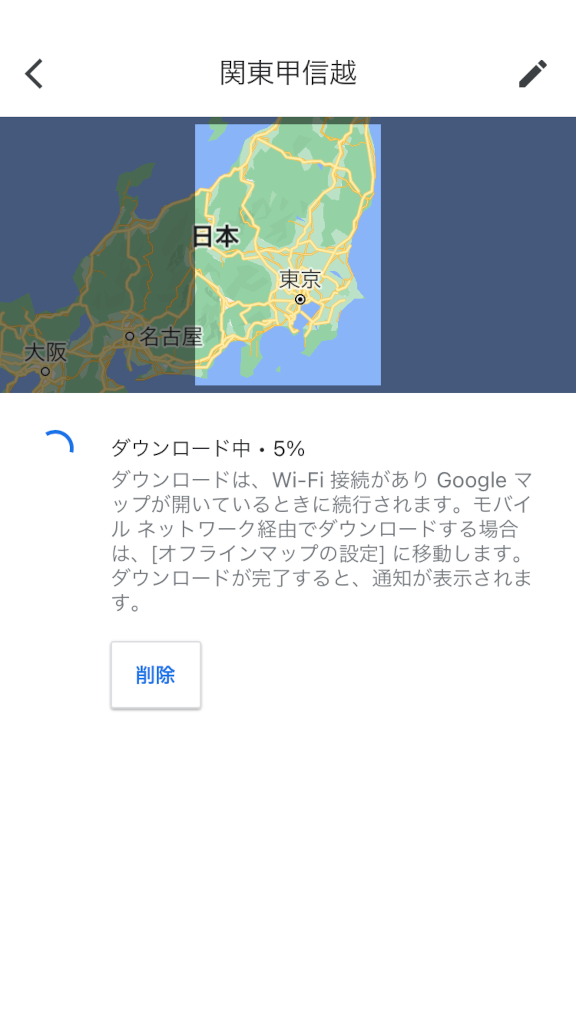
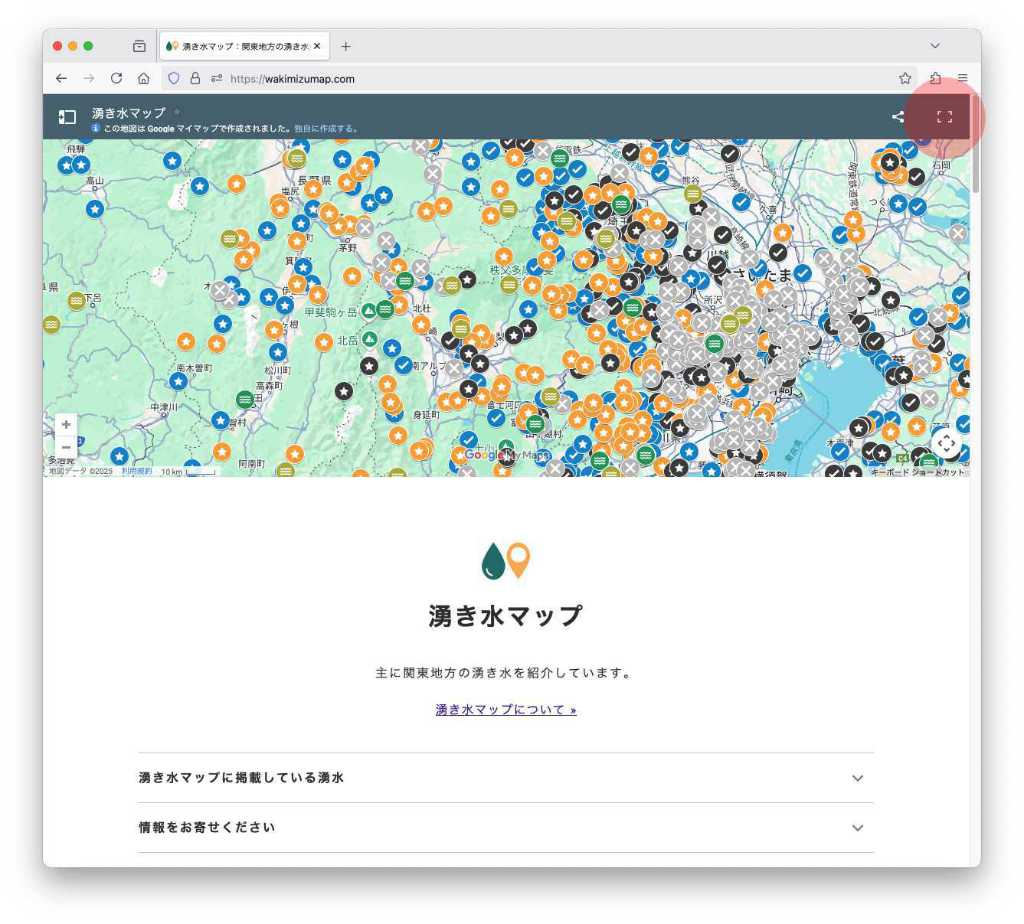
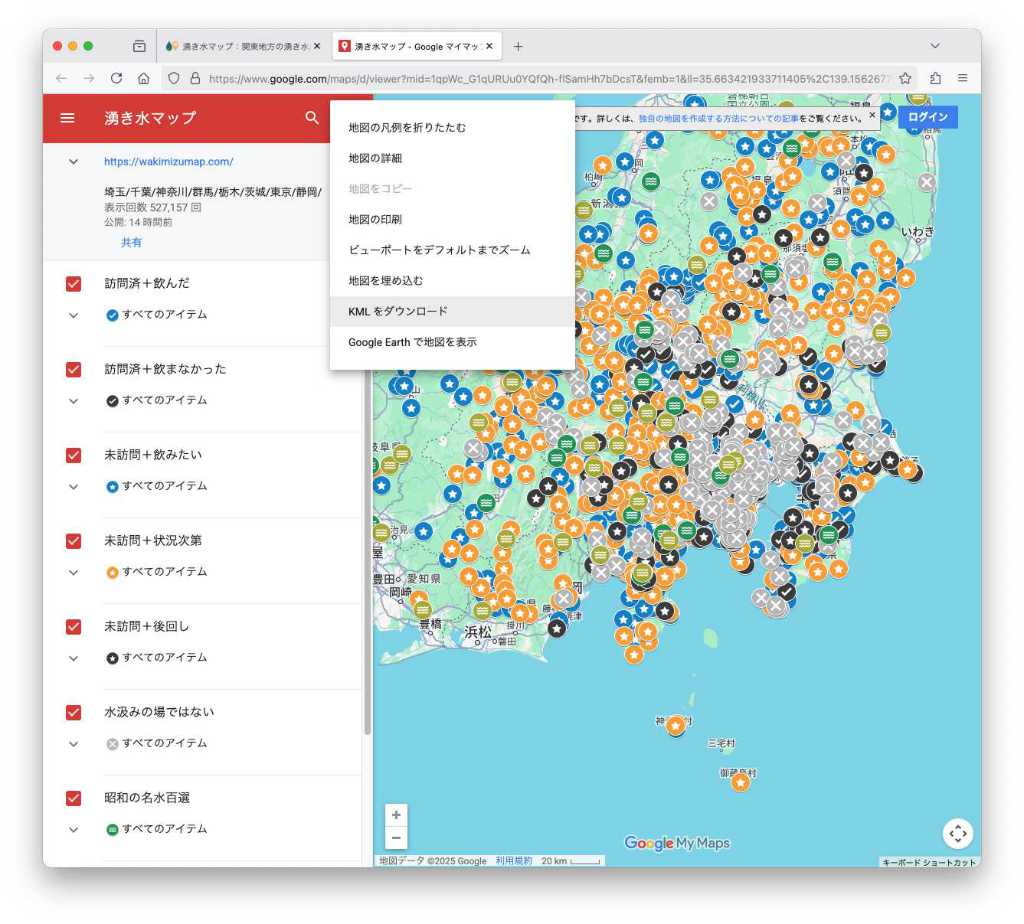
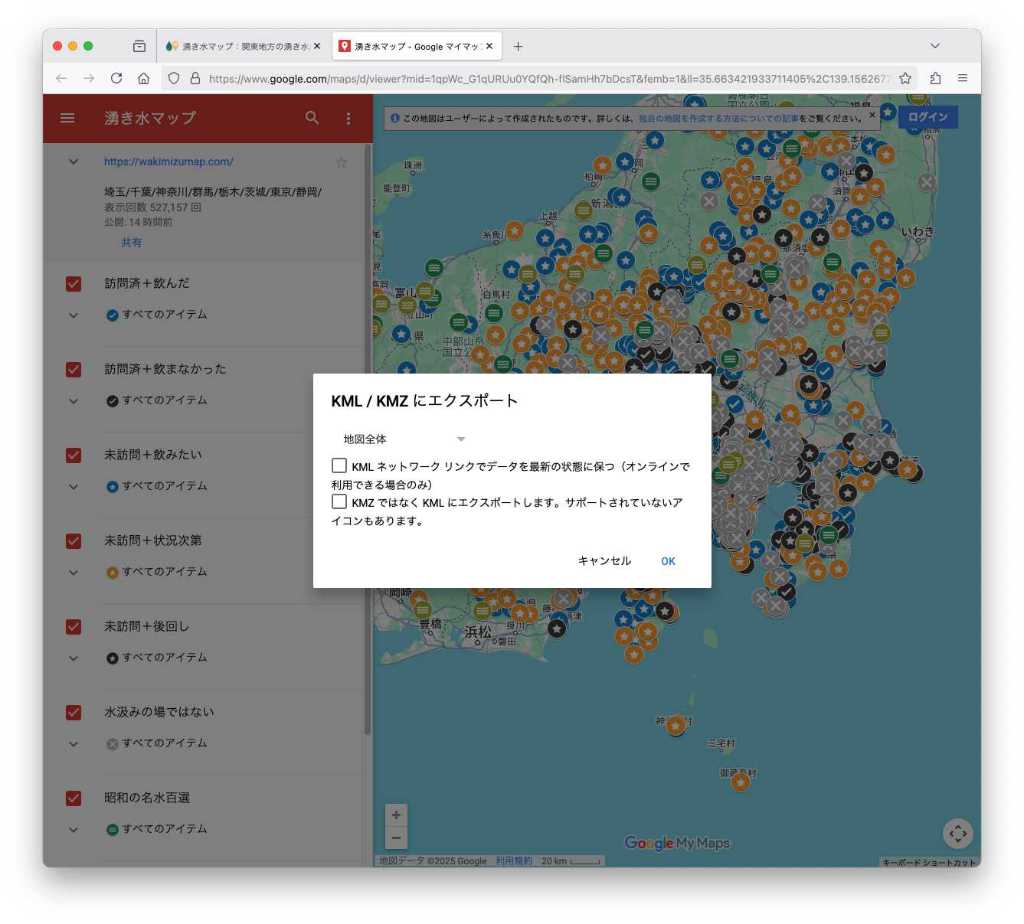
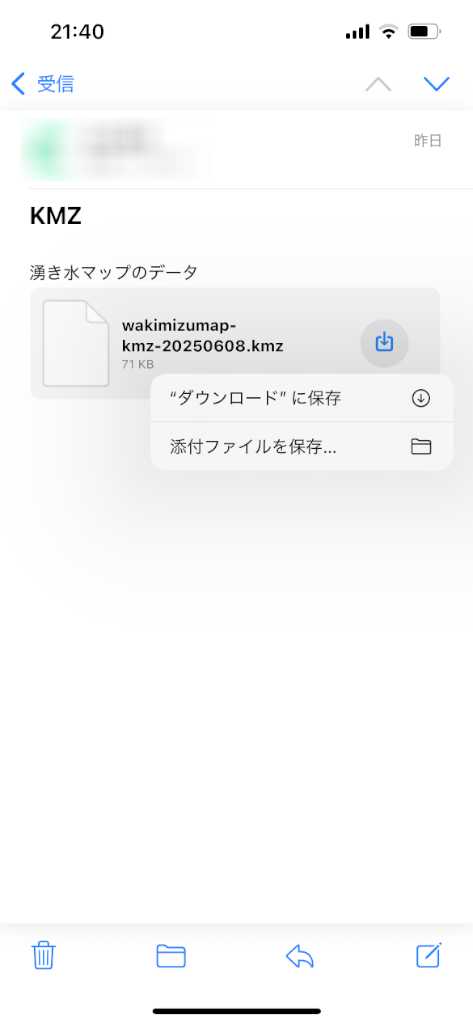
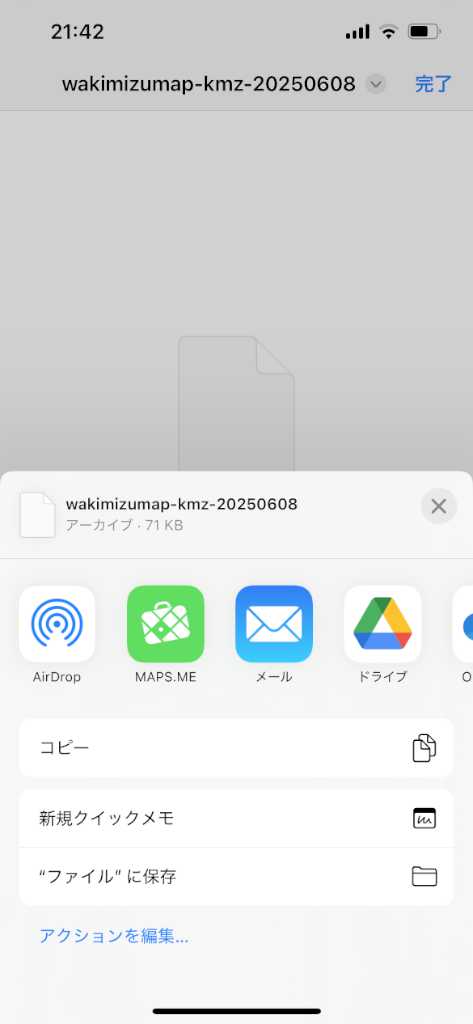
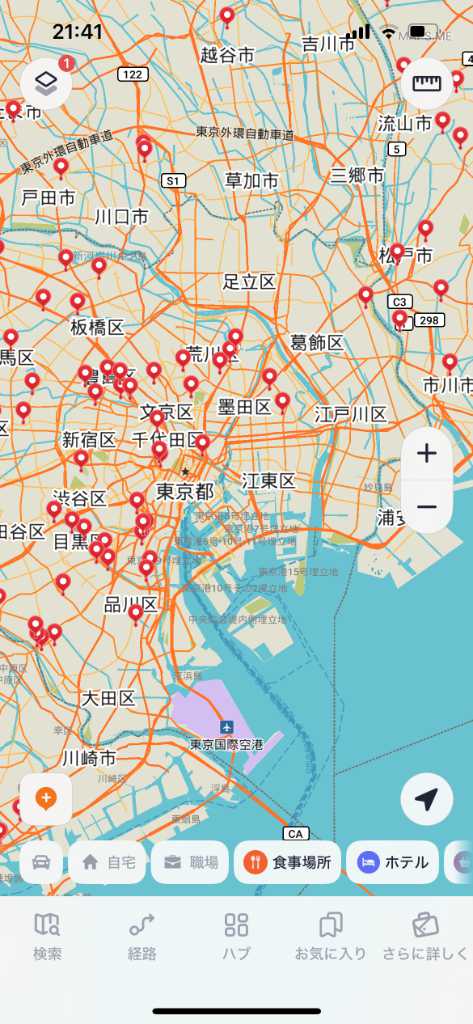
クチコミ